联想笔记本怎么开启蓝牙 联想笔记本蓝牙音箱使用指南
更新时间:2023-12-29 15:52:14作者:xiaoliu
现如今随着科技的不断进步,蓝牙技术已经成为了无线传输的主流方式之一,而对于许多使用联想笔记本的用户来说,开启蓝牙功能并连接蓝牙音箱可能是一项常见的需求。如何在联想笔记本上开启蓝牙功能呢?本文将为大家介绍联想笔记本开启蓝牙的方法,并提供联想笔记本蓝牙音箱的使用指南,帮助大家充分利用蓝牙技术,享受便捷的音乐体验。
操作方法:
1.打开蓝牙的方法:
鼠标单击屏幕右下角的通知,打开操作中心。然后在里面点击所有设置。
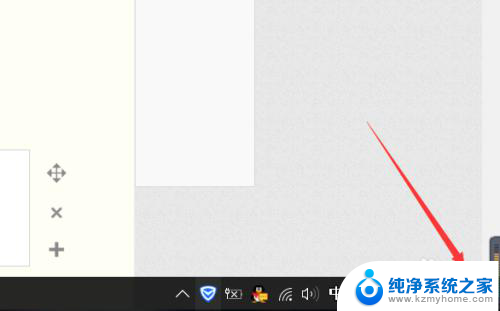
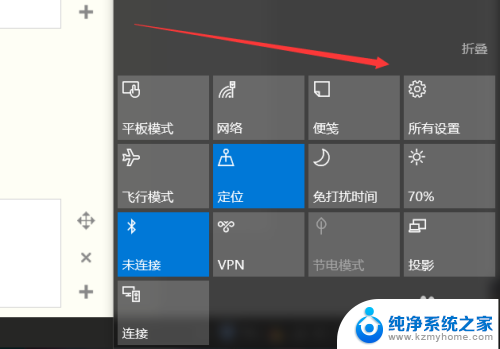
2.进入windows设置以后,在里面找到第二个【设备】点击设备。
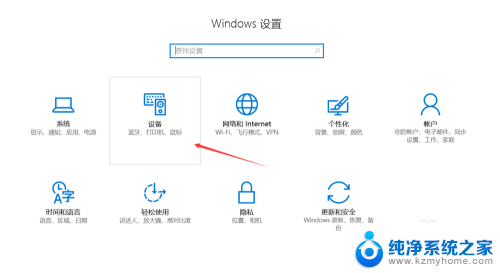
3.进入设备后,在左侧那一栏里面就可以看到蓝牙这个功能了,点击进入蓝牙功能。
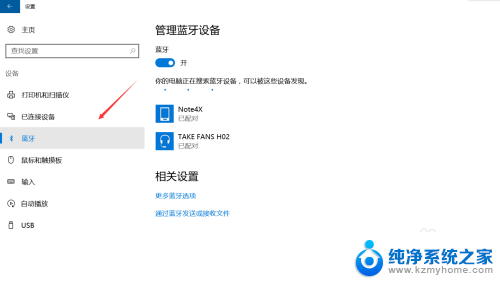
4.点击蓝牙开关打开蓝牙,蓝牙会自动搜索当前环境中的蓝牙设备。搜索完成点击配对即可。
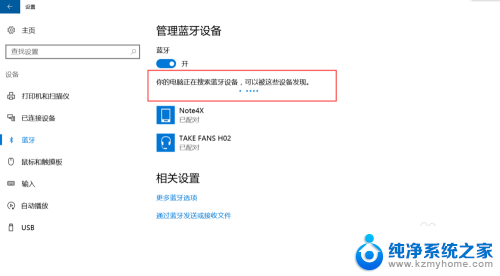
5.已配对好的设备,打开蓝牙后。电脑会自动和你的设备上的蓝牙进行连接,显示连接成功就可使用了。
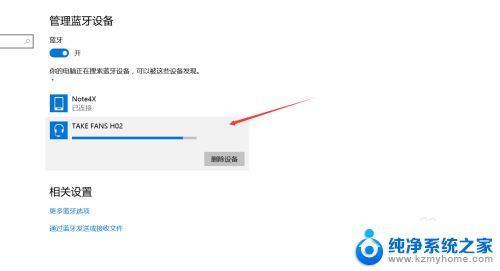
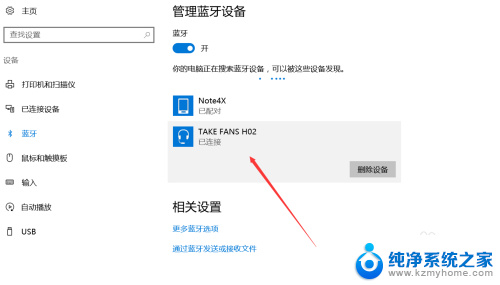
以上就是如何开启联想笔记本的蓝牙功能的全部内容,如果你也遇到了同样的情况,可以参照小编提供的方法来解决,希望对大家有所帮助。
联想笔记本怎么开启蓝牙 联想笔记本蓝牙音箱使用指南相关教程
- 联想笔记本怎么打开蓝牙 联想笔记本如何连接蓝牙设备
- 联想笔记本电脑有蓝牙功能吗 联想笔记本如何打开蓝牙
- 联想笔记本开机声音怎么关 联想笔记本关闭启动音效
- 笔记本电脑能连接蓝牙音箱吗 笔记本蓝牙音箱连接教程
- 笔记本怎么链接蓝牙音响 笔记本如何设置蓝牙音箱
- 笔记本怎么蓝牙连接音响 笔记本如何与蓝牙音箱配对
- 笔记本电脑怎样连蓝牙音响吗 笔记本连接蓝牙音箱步骤
- 联想笔记本连蓝牙耳机怎么连 联想小新连接蓝牙耳机步骤
- 联想电脑怎么用蓝牙连接音响 电脑蓝牙音箱连接步骤
- 联想 可以开机但进不去系统 联想笔记本开机蓝屏怎么办
- windows咋关闭呢 关笔记本电脑的步骤
- 怎么样切换windows版本 笔记本电脑系统更换步骤
- 电脑windows密码怎么找回 笔记本电脑忘记登录密码怎么办
- windows 10屏保怎么设置 电脑屏幕屏保自定义设置
- 键盘上有win这个键吗 win键是哪个键
- wind7电脑开机黑屏 电脑桌面黑屏但能听到声音怎么办
电脑教程推荐